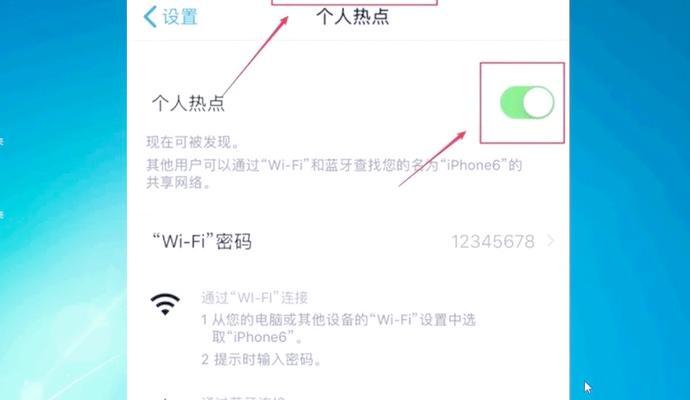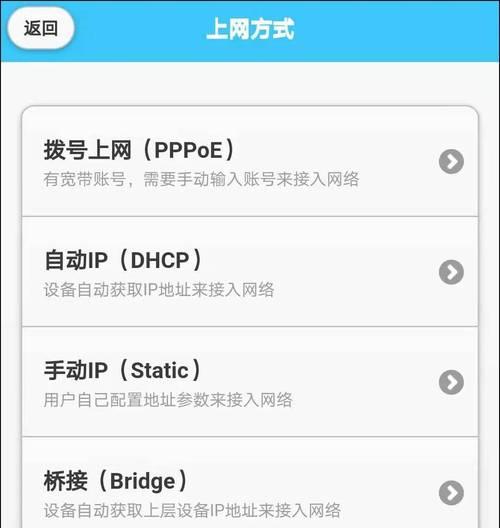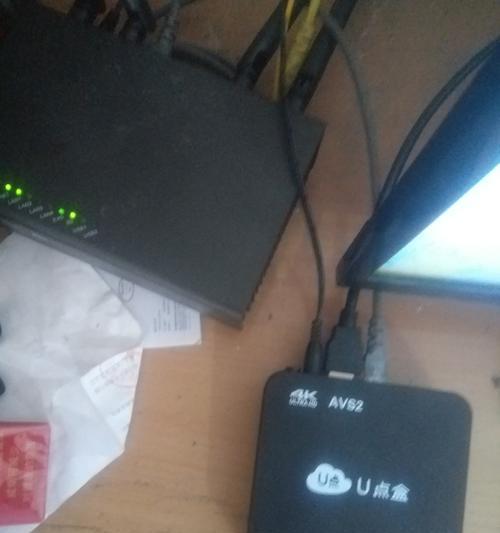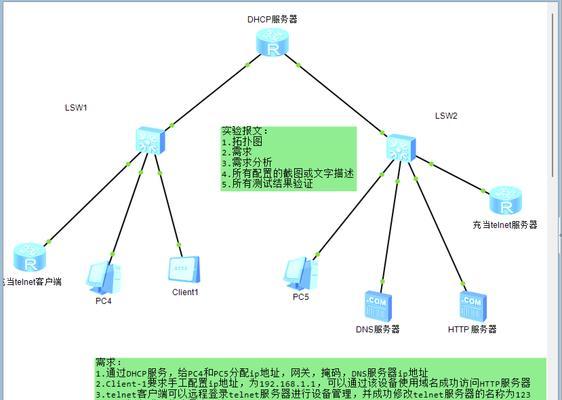随着科技的发展,一体机以其简洁美观和使用方便逐渐成为许多家庭和办公室的首选。然而,在一体机使用过程中,连接上网可能会遇到一些困惑。本篇文章将详细为您讲解一体机连接电脑上网的方法,以及需要进行的设置步骤。
一体机连接电脑上网的基本原理
在开始之前,我们需要了解一体机连接电脑上网的基本原理。通常,一体机可通过无线(Wi-Fi)或有线(Ethernet)方式连接网络。如果您的电脑具备上网功能,一体机可以通过设置电脑共享网络,实现一体机的联网。
有线连接电脑上网的设置方法
第一步:准备网络线材
确保您有一根网络线材,也称为以太网线或网线,用来连接电脑和一体机。
第二步:连接一体机与电脑
将网线一端插入电脑的以太网端口,另一端插入一体机的对应网络端口。
第三步:电脑网络共享设置
1.打开电脑的“控制面板”。
2.点击“网络和互联网”,然后选择“网络和共享中心”。
3.在左侧菜单中选择“更改适配器设置”。
4.右键点击已经连接到互联网的网络适配器,选择“属性”。
5.在弹出窗口中勾选“共享”标签,勾选“允许其他网络用户通过此计算机的Internet连接来连接”。
6.在“家庭网络连接”选项中选择一体机将要使用的网络接口。
第四步:一体机网络设置
1.在一体机上打开网络设置。
2.选择“网络和共享中心”,然后点击“更改适配器设置”。
3.找到连接到电脑的网络适配器,右键点击选择“属性”。
4.在网络属性中设置IP地址(通常设置为自动获取),子网掩码和默认网关。
完成以上步骤后,一体机应该能够通过电脑连接到网络。
无线连接电脑上网的设置方法
第一步:电脑开启网络共享
在电脑上,通过“网络和共享中心”启用“移动热点”功能或开启无线网络共享。
第二步:一体机搜索无线信号
打开一体机的无线网络设置,搜索可用的Wi-Fi信号。
第三步:连接到共享的网络
找到电脑共享的无线网络,输入正确的密码进行连接。
第四步:进行网络设置
完成连接后,可能需要在一体机上做一些网络设置调整,比如设置IP地址等。
注意事项与常见问题解答
1.网络连接不稳定怎么办?如果有线连接不稳定,可以尝试更换网线或检查网线接口是否有损坏。如果是无线连接不稳定,检查信号强度,尽量减少物理障碍物,或更换网络信道。
2.电脑无法共享网络怎么办?确认电脑的网络适配器驱动程序是否为最新版本,并检查网络设置是否正确。
3.一体机网络设置如何调整?具体的网络设置步骤可能因一体机型号而异,可以参考一体机的用户手册,或联系生产厂家的客服。
综上所述
通过以上步骤,您应该能够成功设置一体机连接电脑上网。无论是有线还是无线连接,关键是正确设置网络共享,并在一体机上进行适当的网络配置。遇到任何问题时,仔细检查每一步骤,必要时联系专业人员进行排查。希望本文能够帮助您轻松解决一体机上网的问题。